Konfiguration - Grafikgalerie: Unterschied zwischen den Versionen
LB (Diskussion | Beiträge) |
|||
| (9 dazwischenliegende Versionen von 2 Benutzern werden nicht angezeigt) | |||
| Zeile 1: | Zeile 1: | ||
| + | {{bread-2|Spezial 3|Shopkonfiguration}} | ||
| + | {{bread-3|System|Konfiguration|Stammdaten}} | ||
| + | {{bread-3|System|Konfiguration|Onlineshop}} | ||
Dieses Modul bietet die Möglichkeit, Bilder in Ordnern abzulegen und damit in der Datenbank zu speichern. | Dieses Modul bietet die Möglichkeit, Bilder in Ordnern abzulegen und damit in der Datenbank zu speichern. | ||
| + | |||
| + | |||
| + | __TOC__ | ||
| Zeile 51: | Zeile 57: | ||
==Einfügen von Bildern aus der Grafikgalerie== | ==Einfügen von Bildern aus der Grafikgalerie== | ||
| + | |||
| + | An den oben genannten Stellen in e-vendo lässt sich mittels eines Rechtsklicks in den HTML-Text ein Kontextmenü aufrufen, welches den Punkt "Grafik einfügen" enthält: | ||
| + | |||
| + | [[image:konfig stammdaten grafikgalerie-einfuegen.png|verweis=]] | ||
| + | |||
| + | |||
| + | Wird dieser Eintrag gewählt, erscheint ein neues Fenster mit der Grafikgalerie. Hier kann das gewünschte Bild gewählt und mit "OK" bestätigt werden, woraufhin der entsprechende HTML-Code gebildet und eingefügt wird. | ||
| + | |||
| + | Die Syntax der URL ist dabei die folgende:<br> | ||
| + | :<tt>@@@e-vendo_src@@@/[Bildname]</tt> | ||
| + | |||
| + | Diese Syntax kann auch genutzt werden, um Bilder ohne den Weg über die Grafikgalerie einzufügen. | ||
| + | |||
| + | {{btt}}{{sb-konfig}} | ||
Aktuelle Version vom 4. März 2019, 12:35 Uhr
Dieses Modul bietet die Möglichkeit, Bilder in Ordnern abzulegen und damit in der Datenbank zu speichern.
Inhaltsverzeichnis
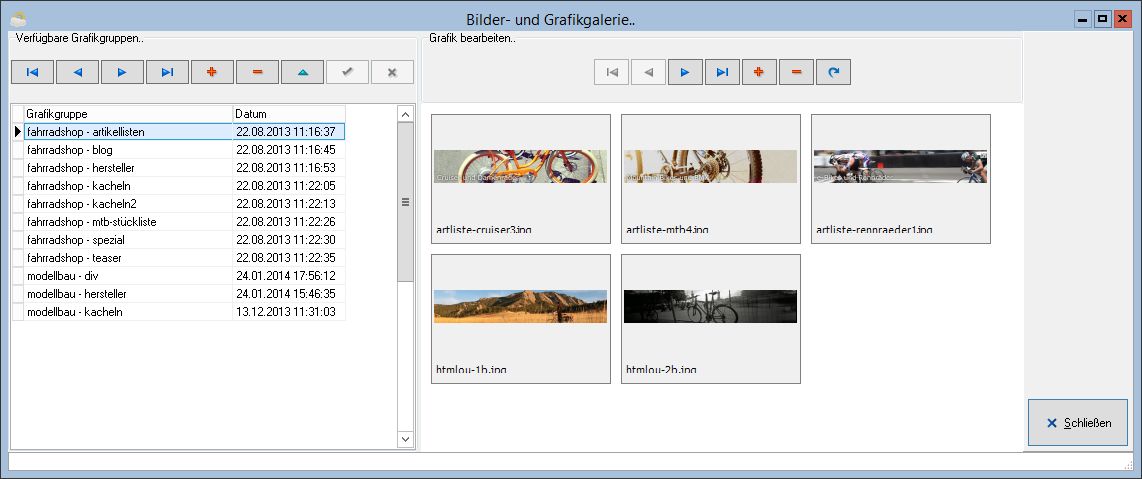
Auf die in der Grafikgalerie gespeicherten Bilder kann an folgenden Stellen zugegriffen werden:
❯Artikelverwaltung: Reiter "Onlineshop"
❯Adressenverwaltung: Reiter "Herstellerinformationen für Onlineshop"
Verfügbare Grafikgruppen
Im linken Bereich des Moduls werden die Grafikgruppen angezeigt. Diese fungieren als Ordner und bieten somit eine Möglichkeit der Strukturierung.
![]()
![]()
![]()
![]()
- Diese Buttons dienen lediglich zum Wechseln der aktuell markierten Grafikgruppe. Dies kann allerdings auch mit einem Mausklick erledigt werden.
![]()
![]()
- Mit diesen Buttons kann eine Grafikgruppe angelegt (+) bzw. entfernt (-) werden. Wird eine Grafikgruppe gelöscht, so werden auch die darin enthaltenen Bilder aus der Datenbank entfernt.
![]()
- Dieser Button wechselt in eine Art Bearbeiten-Modus für die aktuell markierte Grafikgruppe, damit deren Name geändert werden kann. Dies kann allerdings auch über einen mehrfachen Linksklick auf den Namen der Grafikgruppe erledigt werden.
![]()
![]()
- Mithilfe dieser Buttons können Änderungen am Namen der Grafikgruppe bestätigt bzw. verworfen werden.
Grafik bearbeiten
Im rechten Bereich des Moduls werden die in dieser Grafikgruppen enthaltenen Bilder angezeigt. Hier können Bilder hinzugefügt bzw. entfernt werden.
![]()
![]()
![]()
![]()
- Diese Buttons dienen lediglich zum Wechseln des aktuell markierten Bildes. Dies kann allerdings auch mit einem Mausklick erledigt werden.
![]()
![]()
- Mit diesen Buttons kann ein Bild hinzugefügt (+) bzw. entfernt (-) werden.
![]()
- Dieser Button erlaubt es, die Daten der aktuellen Grafikgruppe neu einzulesen bzw. zu aktualisieren.
Einfügen von Bildern aus der Grafikgalerie
An den oben genannten Stellen in e-vendo lässt sich mittels eines Rechtsklicks in den HTML-Text ein Kontextmenü aufrufen, welches den Punkt "Grafik einfügen" enthält:
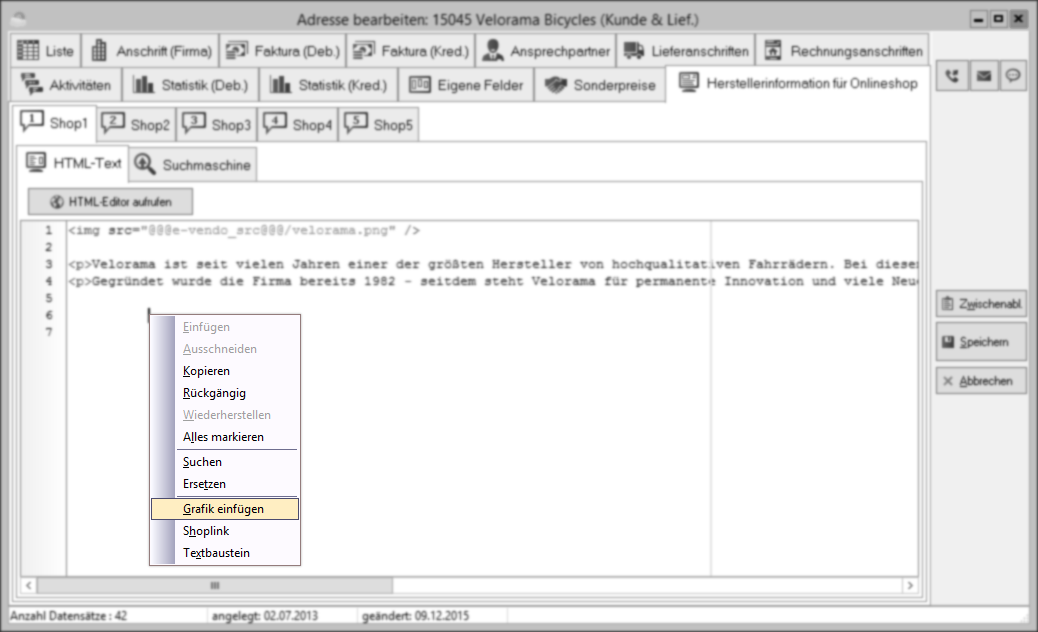
Wird dieser Eintrag gewählt, erscheint ein neues Fenster mit der Grafikgalerie. Hier kann das gewünschte Bild gewählt und mit "OK" bestätigt werden, woraufhin der entsprechende HTML-Code gebildet und eingefügt wird.
Die Syntax der URL ist dabei die folgende:
- @@@e-vendo_src@@@/[Bildname]
Diese Syntax kann auch genutzt werden, um Bilder ohne den Weg über die Grafikgalerie einzufügen.
